投影仪如何设置
摘要:投影仪是现在正常工作中常用的设备之一,对于之前没有用过投影仪的人来说,有些简单的设置是使用过程中必须掌握的。1、投影仪正常工作状态下的界面2...
投影仪是现在正常工作中常用的设备之一,对于之前没有用过投影仪的人来说,有些简单的设置是使用过程中必须掌握的。
1、投影仪正常工作状态下的界面
 2、连接了计算机等设备后,如果投影仪没有正常显示计算机的内容,那么可能是输入方式选择错误。
2、连接了计算机等设备后,如果投影仪没有正常显示计算机的内容,那么可能是输入方式选择错误。
(1)查看计算机跟投影仪之间的连接线是插在投影仪后哪个插口上。在现在这个投影仪的菜单里需要进“高级菜单”。
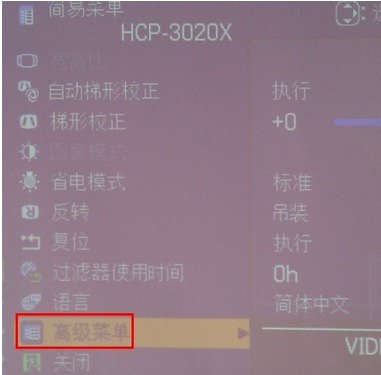 (2)找到“输入”选项,选择在投影仪后接入的插口选项,点击确定。(一般投影仪在这里有电脑一、电脑二、HDMI等选项,用户酌情选择即可)
(2)找到“输入”选项,选择在投影仪后接入的插口选项,点击确定。(一般投影仪在这里有电脑一、电脑二、HDMI等选项,用户酌情选择即可)
 3、投影仪使用一段时间后需要清洗过滤网,要不然会不停的弹出提示,在清洗完过滤网后还需要通过下面的设置清空使用时间,要不然提示会一直出现,困扰用户。
3、投影仪使用一段时间后需要清洗过滤网,要不然会不停的弹出提示,在清洗完过滤网后还需要通过下面的设置清空使用时间,要不然提示会一直出现,困扰用户。
(1)找到“过滤器使用时间”选项。
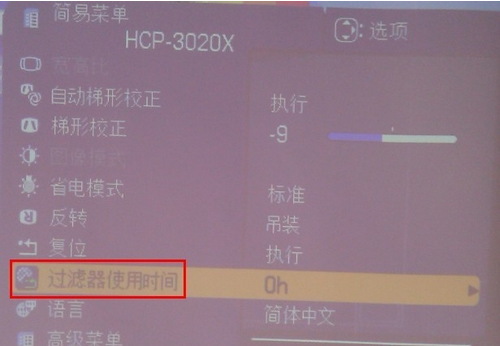 (2)进入后将时间“复位”或者清空为“0”即可。
(2)进入后将时间“复位”或者清空为“0”即可。
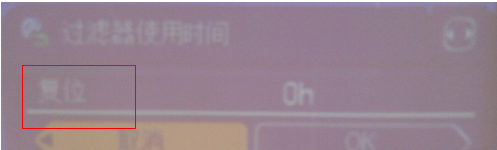 4、根据不同的使用环境,投影仪可能有不同的安装方式。有的会直接正放于桌上,有的吊装在顶棚,可以根据下图的设置调整投影画面的正反。
4、根据不同的使用环境,投影仪可能有不同的安装方式。有的会直接正放于桌上,有的吊装在顶棚,可以根据下图的设置调整投影画面的正反。
 5、投影仪放置角度的不同,投影上会出现不同形状的画面,如果上下宽度不一,可以通过“梯形校正”进行调节。
5、投影仪放置角度的不同,投影上会出现不同形状的画面,如果上下宽度不一,可以通过“梯形校正”进行调节。
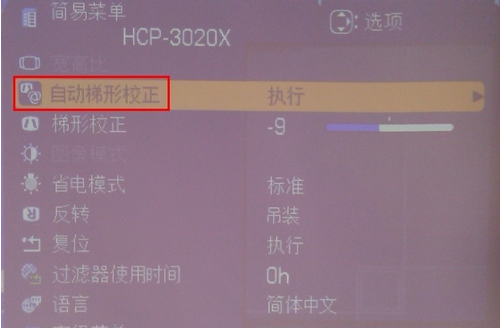
【投影仪如何设置】相关文章:
上一篇:
如何使用投影仪
下一篇:
电脑和投影仪连不上怎么办
